Oculus Quest 2 が届いて一週間ほど経過した。Beat Saver などのゲームや Virtual Desktop といったアプリを利用しているが、気になるのは公式ストアのアプリのラインナップだ。今のところストアに並んでいるものは有料のアプリばかりなので、あれもこれもインストールするというわけにもいかない。
Oculus Quest 2—完全ワイヤレスのオールインワンVRヘッドセット—64GB一方で Oculus Quest 2 は Android をベースとしているため、野良アプリを導入するのも容易だ。特に Oculus Quest では SideQuest というサードパーティ製のソフトウェアを利用することで、Oculus Quest 非公式のアプリを簡単にインストールすることができる。
SideQuest を利用すれば Oculus Quest 非公式のアプリをインストールしたりアプリの管理などが行えるだけでなく、Quest の設定の変更やファイルの送受信、scrcpy を利用したストリーミングなど Quest に関する様々な操作を行うことができる。
このページでは SideQuest の導入及び利用方法・アプリのインストール・起動方法を紹介しよう。
Oculus Quest 2 の開発者モードを有効にする
SideQuest をインストールする前に、Oculus Quest 2 で開発者モードを有効にしよう。Oculus Quest 2 の開発者モードを有効にするにはスマートフォン向けの Oculus アプリを利用するのが楽だ。
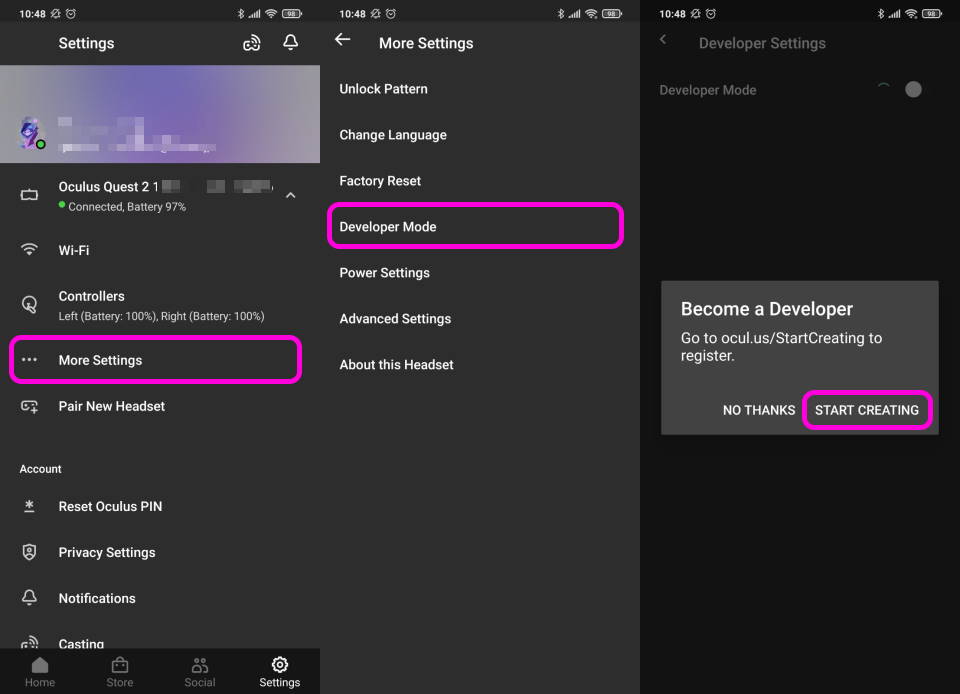
画面下の設定欄よりデバイスを選択して「More Settings」から「Developer Mode」を選択すると開発者モードを有効にするスイッチが表れる。ここで開発者モードを有効にしようとすると「開発者として登録しろ」みたいな感じの事を言われるので、Oculus のページにアクセスして開発者登録を行おう。
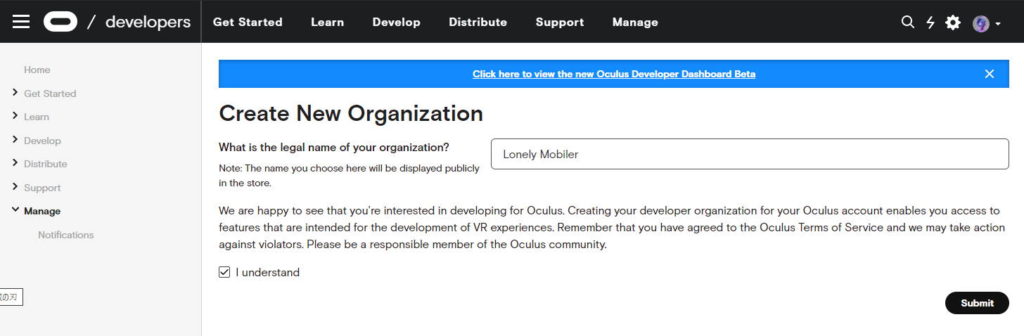
といっても「Create New Organization」のページで所属を適当に入力するだけなのですぐ終わる。
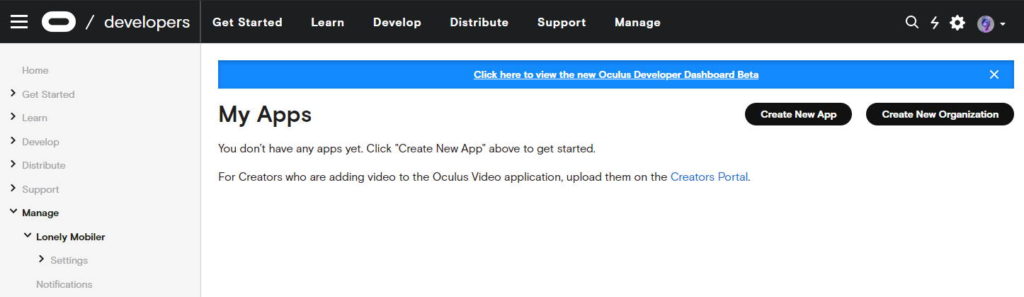
このように「My Apps」の画面が出れば開発者として登録できているはずだ。
Oculus ADB Driver
Oculus Quest 2 を Windows で認識するためにはドライバーが必要らしい。らしい、というのは俺の PC はこのドライバーをインストールせずに認識してしまったので不要であったからだ。
Oculus ADB Drivers | Developer Center | Oculus
もしかしたら Oculus Developer Hub をインストールしていたので不要だったのかもしれない。
Oculus Developer Hub for Windows | Developer Center | Oculus
Oculus Quest 2 を PC へ接続する
開発者モードを有効にした状態で Quest 2 を PC へ接続すると、以下のような「Allow USB debugging?」というダイアログが出ると思う。
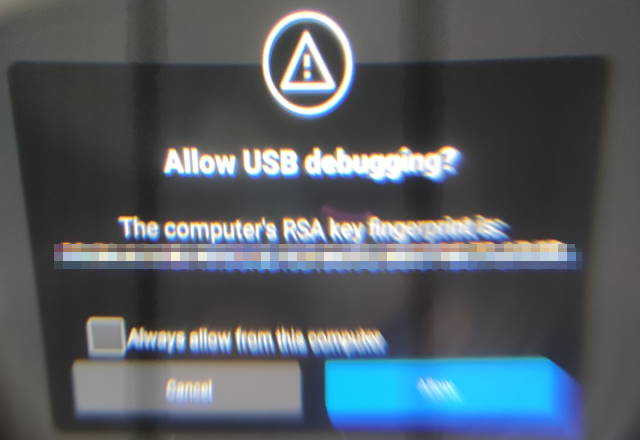
これは開発者モード状態の Android 端末を接続した際に出るメッセージだ。「Allow(許可)」を押して PC に接続しよう。
SideQuest のインストール
SideQuest は Windows/macOS/Linux 向けのマルチプラットフォーム対応のソフトウェアとなっている。公式サイトのダウンロードページより自分の OS にあったファイルをダウンロードし、インストールしよう。
今回は Windows 版を利用した。Windows であればダウンロードした SideQuest-Setup-X.XX.XX-x64-win.exe を実行するだけでインストールできる。
SideQuest の利用方法とアプリのインストール方法
インストールしたらデスクトップにアイコンが出来ていると思うのでダブルクリックして起動しよう。Oculus Quest 2 を PC に接続すれば認識され、ウインドウ上部に表示されるはずだ。
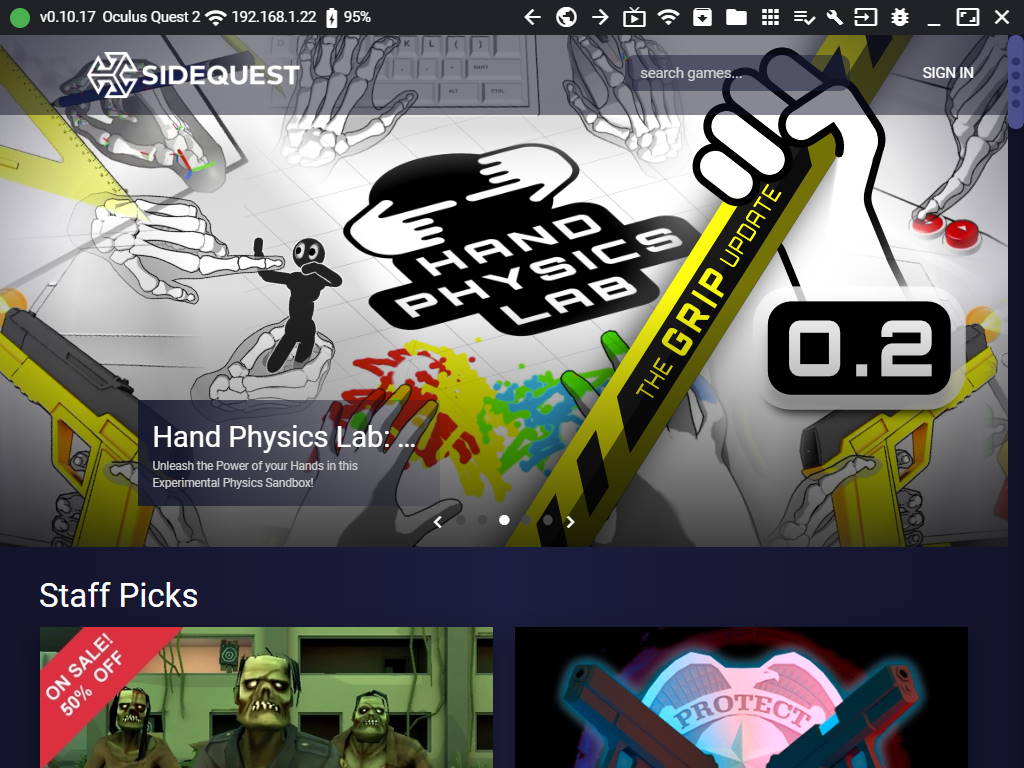
SideQuest 自体はアプリストアのような見た目だ。一番上にはその時ピックアップされているアプリが、下へスクロールするとカテゴリー毎のアプリ一覧となっている。
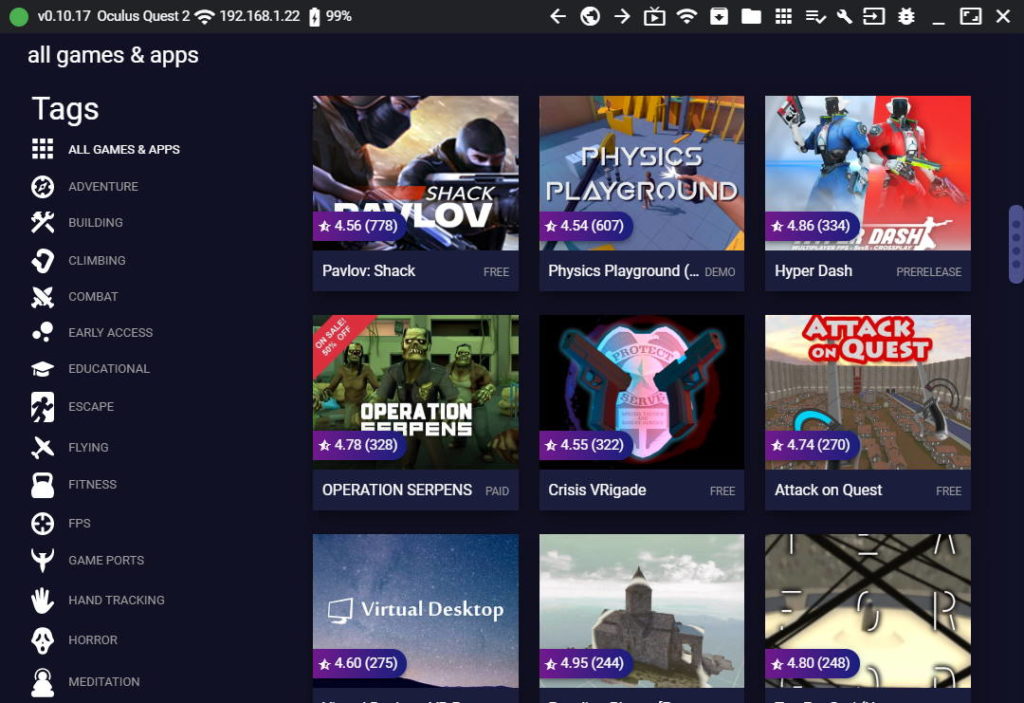
アプリを選択すれば詳細画面となる。インストールボタンもあり、無料のアプリであれば即座にインストール可能だ。
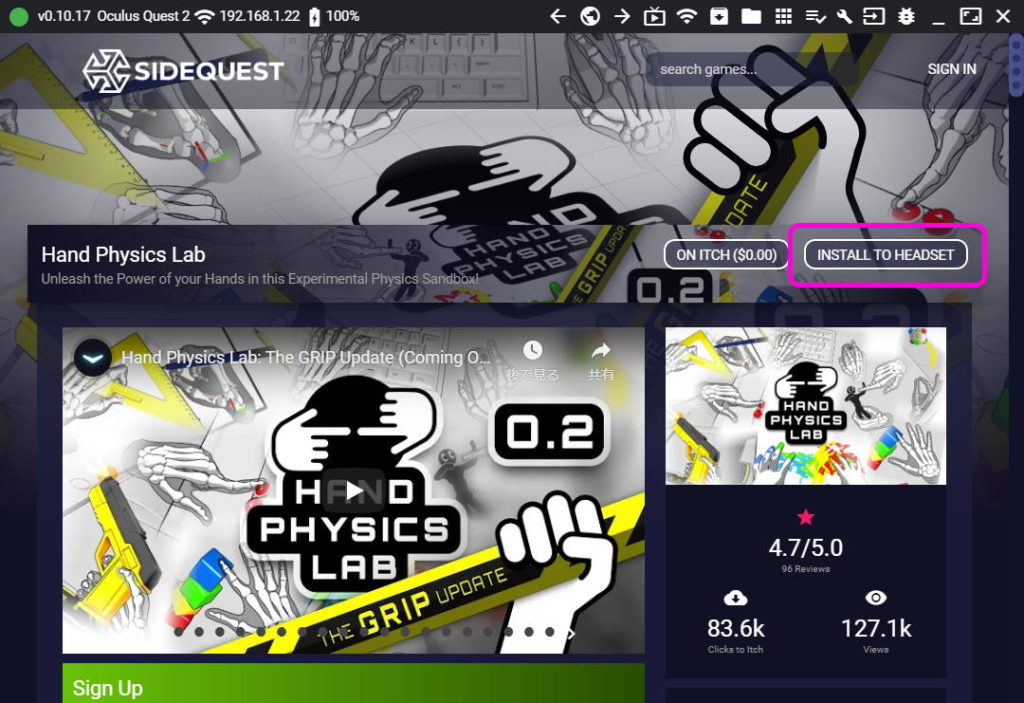
「INSTALL TO HEADSET」ボタンを押せばインストールが開始される。進捗状況は画面上部の「1」と書かれたピンク色のアイコンより確認できる。
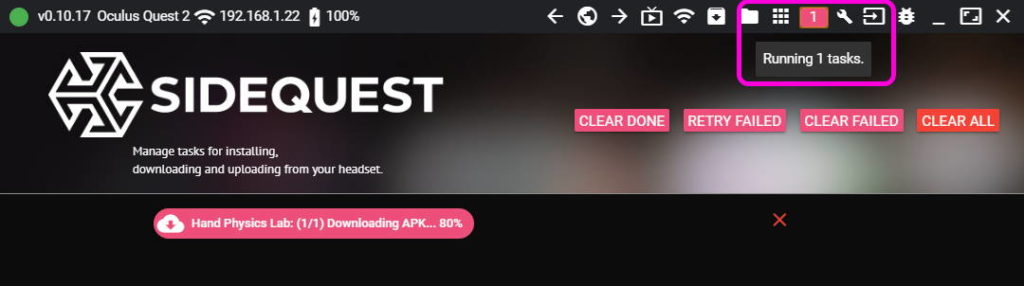
「apk file installed ok!!」と出ればインストール完了だ。
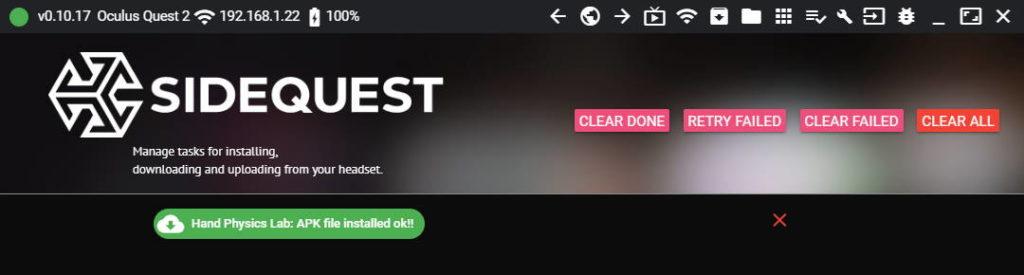
SideQuest でインストールしたアプリを実行する方法
SideQuest でインストールしたアプリは通常のアプリ一覧画面には出てこないので、最初は戸惑うかもしれない。SideQuest を含む非公式アプリを実行するにはアプリ一覧画面右上にあるセレクトボックスから「Unknown Source」を選択しよう。
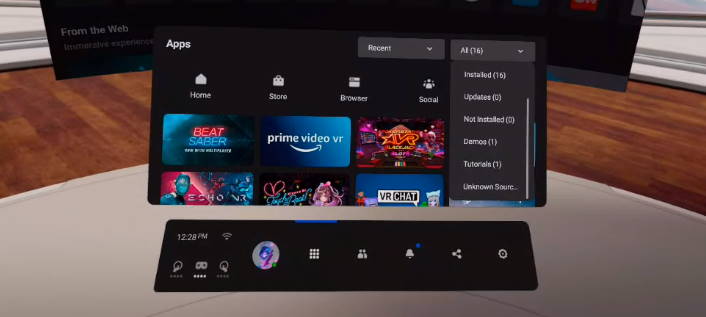
日本語だと多分「提供元不明」とか書かれていると思う。これを選択すると以下のように SideQuest 経由や apk 直インストールなどの Oculus Quest 非公式のアプリの一覧が表示される。
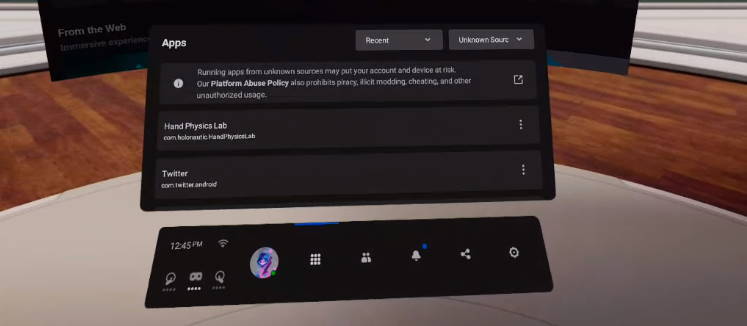
ここでアプリを選択すればそのアプリを実行できる。

SideQuest まとめ
このように SideQuest を利用すれば簡単に非公式アプリを利用する事ができる。SideQuest にはアプリのインストール以外にも画面を表示したり本体の設定を変更したりと様々な機能が容易されている。Oculus Quest を利用するなら導入しておくと何かと便利だ。
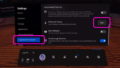

コメント